wps2019怎么设置修改密码?wps2019修改密码设置方法
之前我们介绍过如何为ppt2016文档设置打开密码的方法,下面我们再来介绍一下如何可设置编辑密码的方法吧。
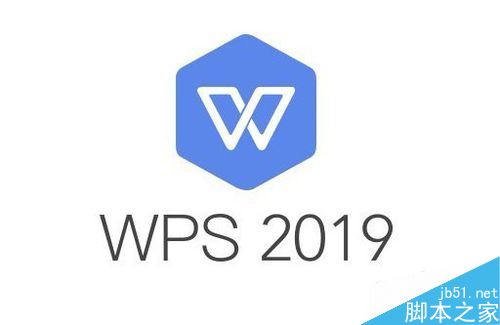
wps2019修改密码设置方法
我们在电脑上打开wps2019,点击菜单栏上的“文件”菜单项。
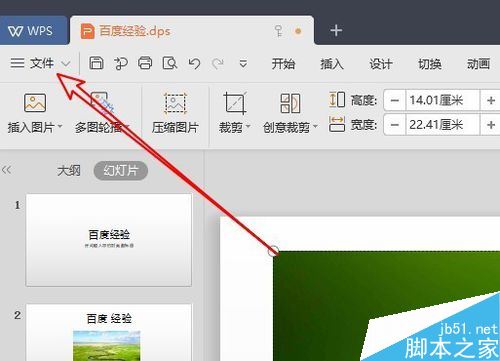
在弹出的文件下拉菜单中,我们点击“选项”的菜单项。
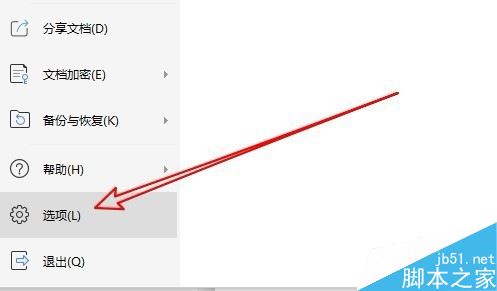
这时就会弹出wps2019的选项窗口,在窗口中点击左侧边栏的“安全性”的菜单项。
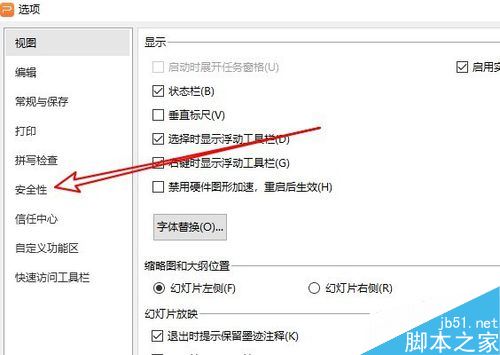
在右侧打开的窗口中,我们找到“编辑密码”的设置项。
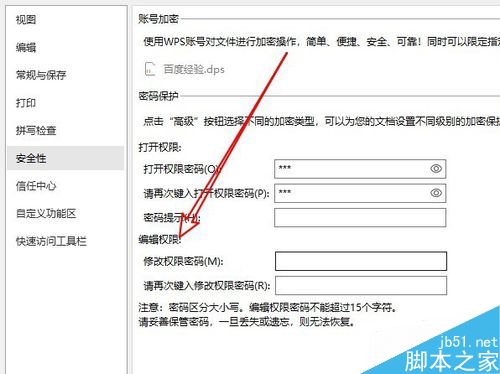
接着我们在编辑密码框中输入要设置的密码,最后点击确定按钮。
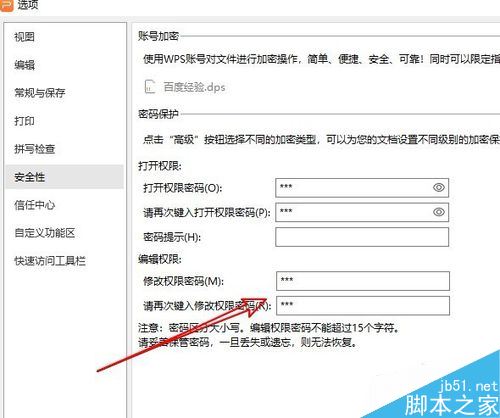
这样以后再打开wps2019幻灯片的时候,就会弹出输入密码的窗口了。只有输入了正确的密码才可以编辑。
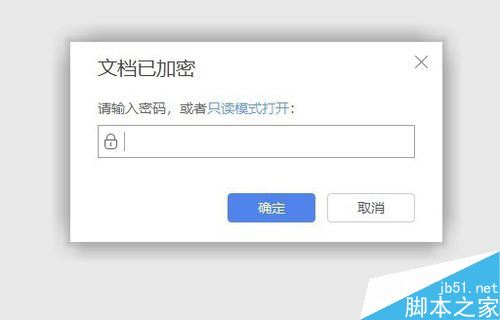
推荐阅读:
wps2019怎么删除云文档?wps2019备份云文档的删除方法
wps2019如何将文档、表格区分开?wps2019区分文档、表格教程
wps2019表格中怎么开启护眼模式?wps2019开启护眼模式教程
wps2019如何设置不同的页眉 wps2019 wps2019怎么做表格 wps2019怎么删除空白页 wps2019教程 wps2019怎么做目录 wps2版权声明
本文来自投稿,不代表本站立场,转载请注明出处。
